
Valheimを友達と遊ぶのにサーバーを用意する必要があるなんて面倒。
有料サーバーもあるみたいだけど、無料で簡単にサーバーを利用する方法はないの?
ノートPCにもサーバーを建てられるのかな?
こんな悩みを解決します。
Valheimのサーバーを無料で立てるには、無料サービスを利用する方法と、自宅PCにサーバーを立てる方法の2通りあります。
自宅PCにサーバーを立てるというと難しく感じるかもしれませんが、手順を1ステップずつ分かりやすく解説します。
きっといい方法が見つかるはずなので、最後まで読み進めてみてくださいね。
Valheimサーバーとは?
ワールドデータを共有できる
Valheimは1人でも複数人でも遊べるゲームですが、マルチプレイヤーで遊ぶには専用サーバーを用意する必要があります。
Valheim専用サーバー(Valheim Dedicated Server)は、ワールドデータと友達と共有するために使います。
無料・有料サーバーを使うか自宅PCにサーバーを立てる
Valheim専用サーバーを利用するには、以下の3つの方法があります。
今回は、無料サービスを利用する方法と、自宅PCにサーバーを立てる方法を中心に紹介します。
有料サーバーを使うなら初心者にやさしいXServer VPS
![]() がおススメです。
がおススメです。
XServer VPSについては、以下の記事でも詳しく解説しています。
XServer VPS
![]() では、2026/02/12(木) 17:00まで「サーバー料金最大30%キャッシュバック」キャンペーンを実施中!
では、2026/02/12(木) 17:00まで「サーバー料金最大30%キャッシュバック」キャンペーンを実施中!
※1年以上のプランで、新規申込、かつ初回の支払いのみキャンペーン対象。
無料サーバー「ScalaCube」
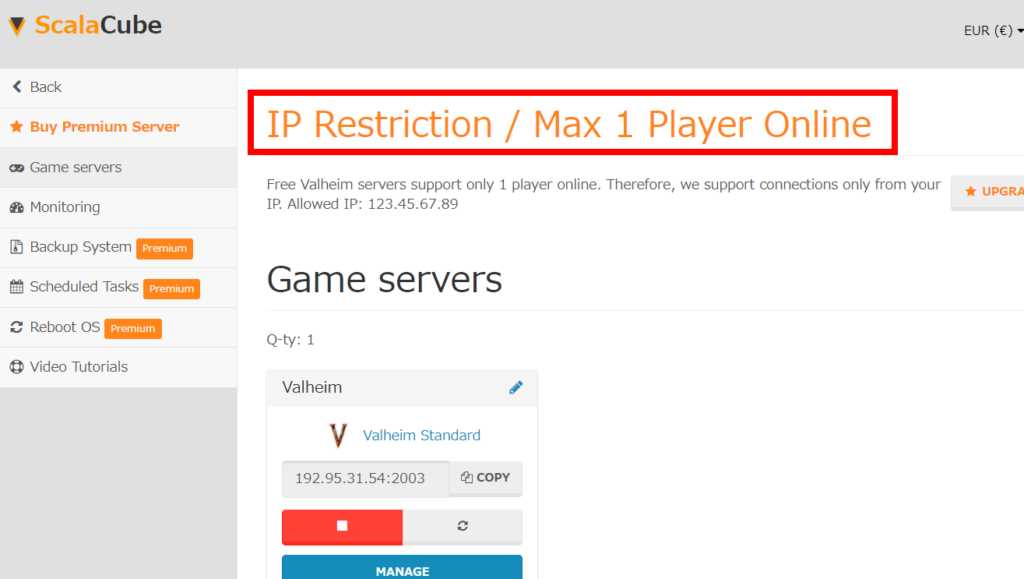
「ScalaCube」は無料から使えるValheim専用サーバーです。
ただ、無料版ではプレイヤーが1人しか接続できず、マルチプレイができないのが残念なところ。
しかも、サーバーは起動後2時間で終了してしまいます。
面倒くささが許容できるのであれば、使ってみてもいいでしょう。
ScalaCubeと有料サーバーとの違い
無料マルチプレイサーバーのデメリットを解決できるのがXServer VPS
![]() のような有料のレンタルサーバーです。
のような有料のレンタルサーバーです。
有料サーバーには次のようなメリットがあります。
ストレスなく楽しめ、いざというときも安心なのが有料サーバーの特長ですね。
自宅PCで専用サーバーを立てるのに必要なスペック
次は、自宅PCに無料でマルチプレイサーバーを立てるときのスペックなどを解説します。
Valheimの開発元では、Valheimサーバーに使うコンピュータの推奨スペックを公開しています。
| CPU | クアッドコアプロセッサー 以上 |
|---|---|
| メモリ | 2GB以上 |
| ディスク | 2GB以上 |
| ネットワーク | 有線LAN |
高スペックなPCが必要かと思いきや、最近のPCなら、何の問題もないと思います。
ただし通信速度が重要なので、ネットワークは無線(Wi-Fi)ではなく、必ずLANケーブルでルーターにつなぐようにしましょう。
LANケーブルを買うなら、ネットワーク遅延が減らせるカテゴリ6(CAT6)以上がおススメです。
フラットケーブル(薄っぺらいケーブル)は通信が安定しないので避けましょう。
また、PCの内蔵ディスクをSSDに変えておくと、動作がサクサクになるのでおススメです。
自宅PCにマルチプレイサーバーを立てる手順
Valheim Dedicated Serverをインストールする
まず、Steamを開きます。
[ライブラリ]タブで「valheim」で検索して、Valheim Dedicated Serverを選択し、[インストール]ボタンを押したら完了です。
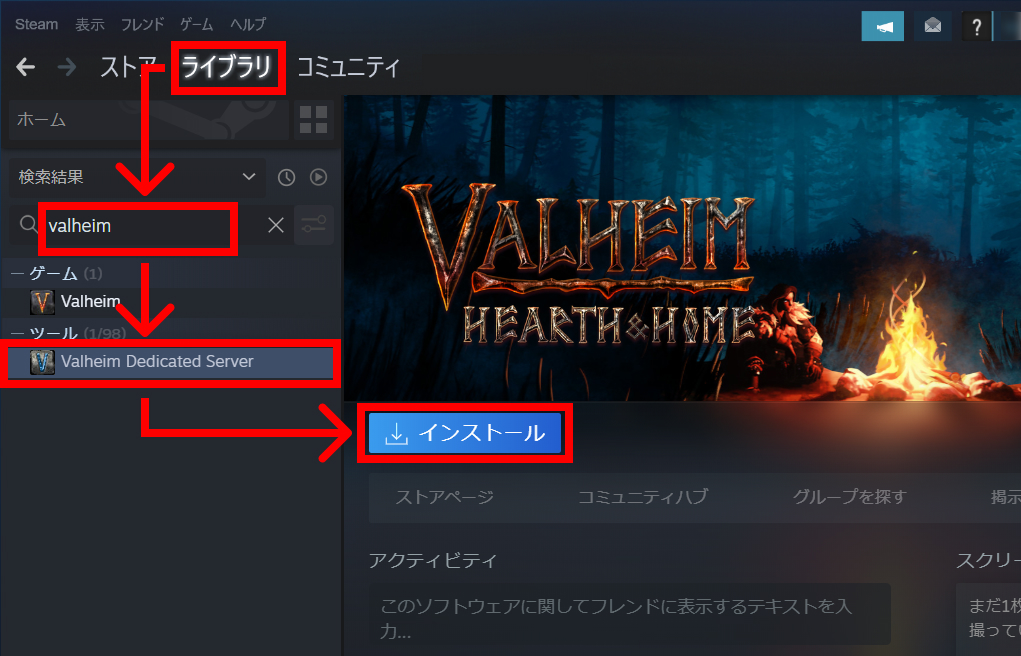
パスワードを変更する
エクスプローラで C:\Program Files (x86)\Steam\steamapps\common\Valheim dedicated serverフォルダを開きます。
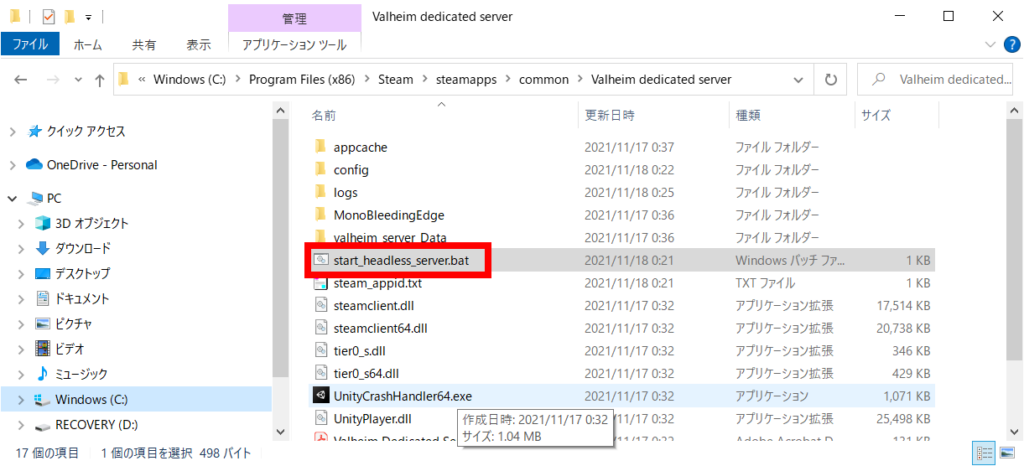
start_headless_server.bat をテキストエディタで編集します。
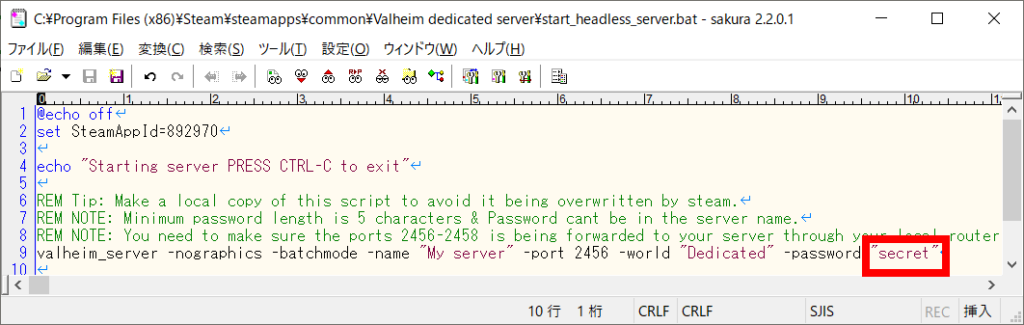
9行目の最後に “secret” となっているところがあるので、新しいパスワードに変更し、ファイルを保存します。
Valheim Dedicated Serverアイコンをクリックすれば、サーバーが起動します。
次のような表示になればOKです。
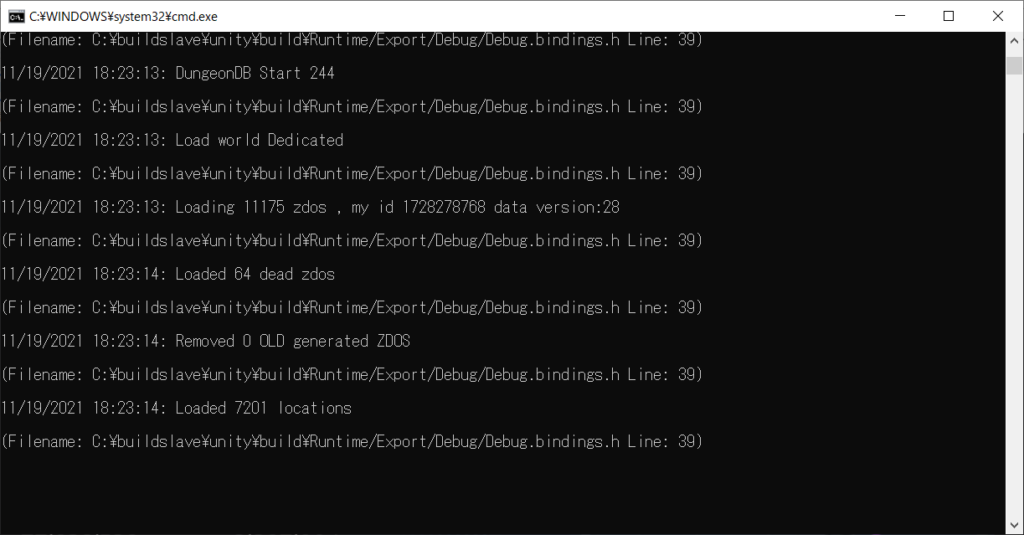
ルーターでポートを開放する
最大の難関は、ルーターでのポート開放作業です。
ポート開放は、自宅のネットワーク構成やルーターの種類、インターネットプロバイダなどによって作業手順が違います。
例として、NURO光のHG8045Qでの設定手順を紹介します。
ルーターHG8045Qでの設定手順
まず、ブラウザで http://192.168.1.1 にアクセスします。
ID(admin)とパスワードを入れてログインします。
[転送ルール]-[ポートマッピング設定]を選択します。
次のように情報を入力します。
- 種別:カスタム設定
- マッピング名:valheim
- 内部ホスト:Valheim ServerをインストールしたPC
- プロトコル:TCP/UDP
- 内部ポート番号:2456-2458
- 外部ポート番号:2456-2458
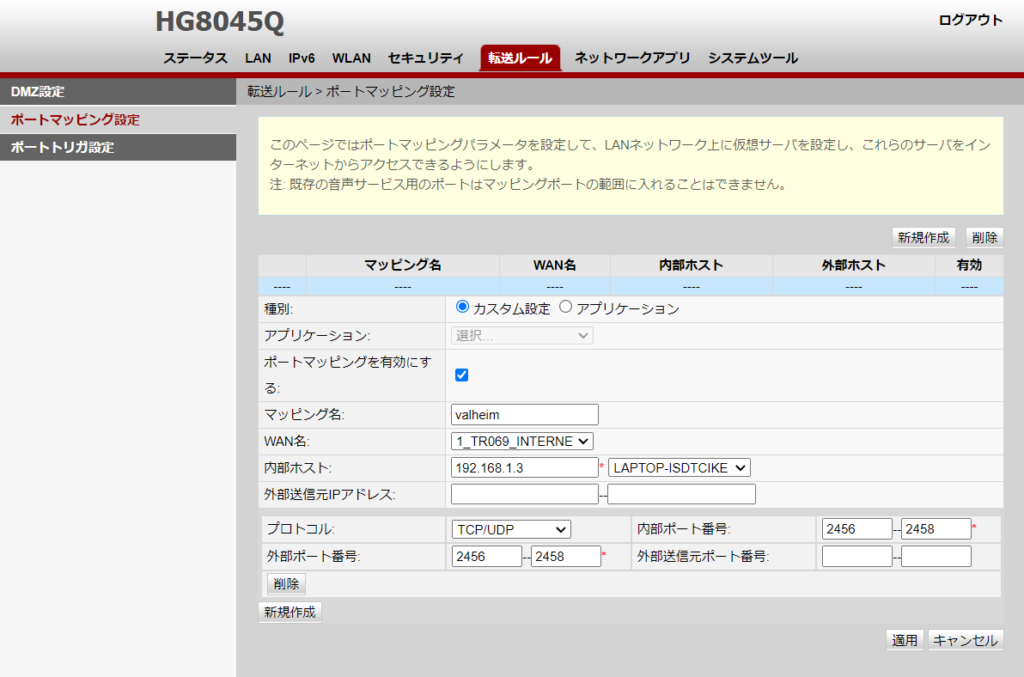
[適用]ボタンを押したら完了です。
IPアドレスを確認する
IPアドレスは、What is my IP Address などで調べてみてください。
これを仲間に共有しましょう。
自宅PCでサーバーを立てるときに注意したいこと
電気代が思ったよりかかる
短時間だけ起動するのなら問題になりませんが、PCをずっとつけっぱなしにすると、結構な電気代になります。
仮に1ヶ月間、ノートPCの電源がずっとONだと、電気代が1,800円ほどかかります。
長時間使いたいなら、レンタルサーバーを借りた方が安かったりします。
たとえば、XServer VPS
![]() なら月830円(税込)からサーバーが使えるので、電気代だけ考えても元が取れますね。
なら月830円(税込)からサーバーが使えるので、電気代だけ考えても元が取れますね。
ノートPCはバッテリー劣化に注意
ノートPCの電源コードをつけっぱなしにすると、バッテリーが徐々に劣化していきます。
バッテリーを買うとなると、機種によって5,000円~20,000円くらいかかってしまいます。修理センターに出すと、3万円近くかかることも。
ノートPCをサーバーに使うのはお勧めしません。
ゲームプレイとサーバー両立が難しい
サーバーを建てて実際に遊び始めてから気づくのですが、1台のPCで、ゲームもしながらサーバーを動かすと、当然ながら遅くなります。
プレイヤーが増えて、どうにもならなくなってからレンタルサーバーに移行するという手もありますが、サーバーに詳しい人でないと移行はできないでしょう。
最初からレンタルサーバーで始めるのも一案です。
まとめ
Valheimマルチプレイサーバーを無料で立てる方法を紹介しました。
ノートPCにサーバーを立てるのは難しいし、無料サーバーでは使い物にならない・・という人は、有料レンタルサーバーも検討してみてください。
XServer VPS
![]() は、使いたいサーバーのテンプレートを選ぶだけで、難しいセットアップをする必要はありません。
は、使いたいサーバーのテンプレートを選ぶだけで、難しいセットアップをする必要はありません。
週末は友達とValheimで快適に遊べますよ。
XServer VPS
![]() では、2026/02/12(木) 17:00まで「サーバー料金最大30%キャッシュバック」キャンペーンを実施中!
では、2026/02/12(木) 17:00まで「サーバー料金最大30%キャッシュバック」キャンペーンを実施中!
※1年以上のプランで、新規申込、かつ初回の支払いのみキャンペーン対象。




